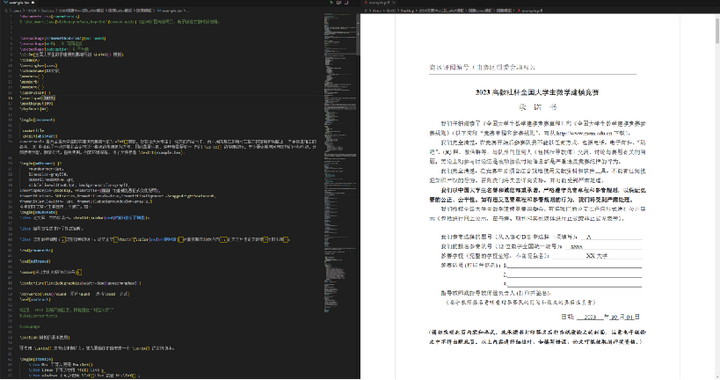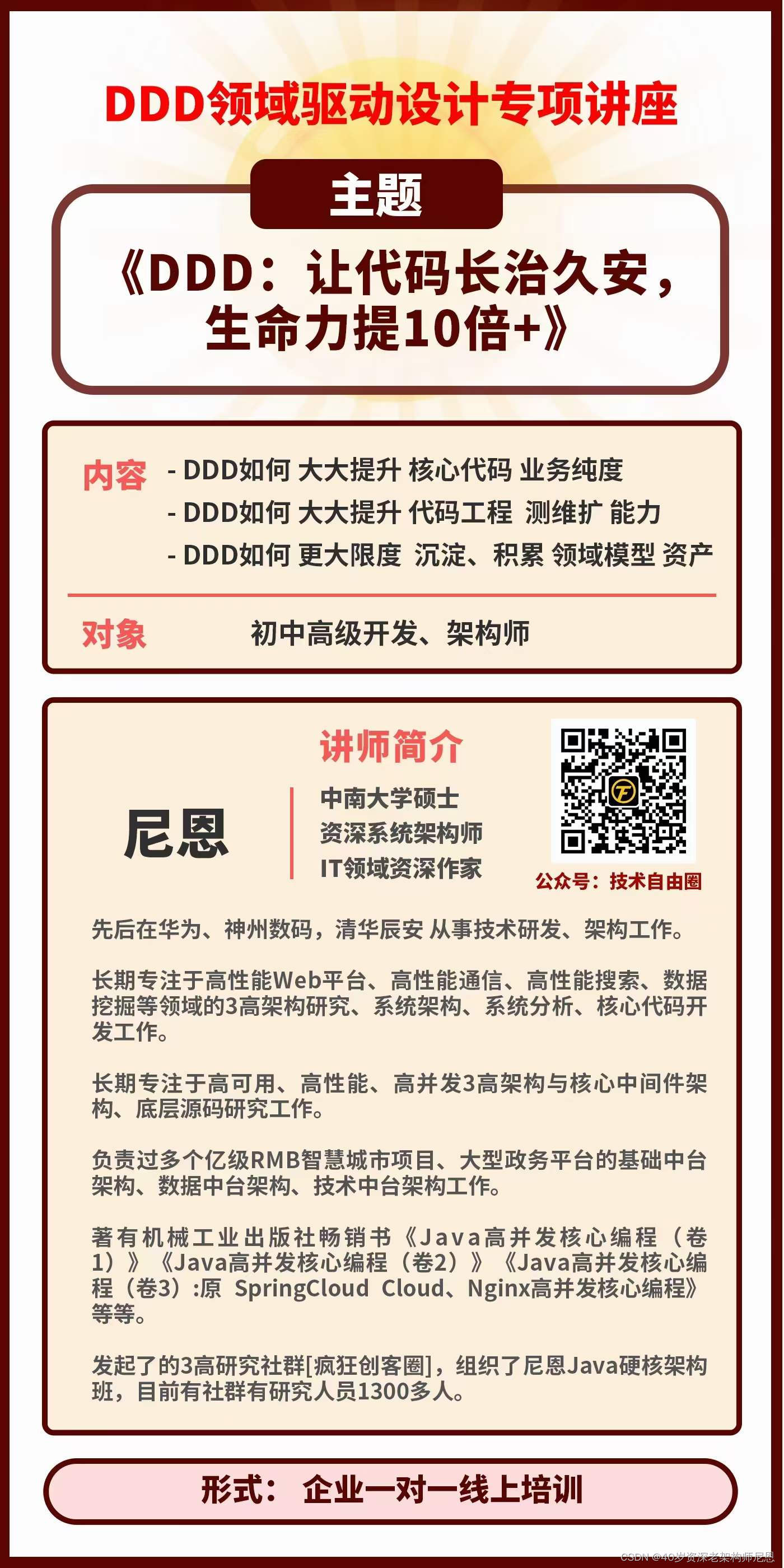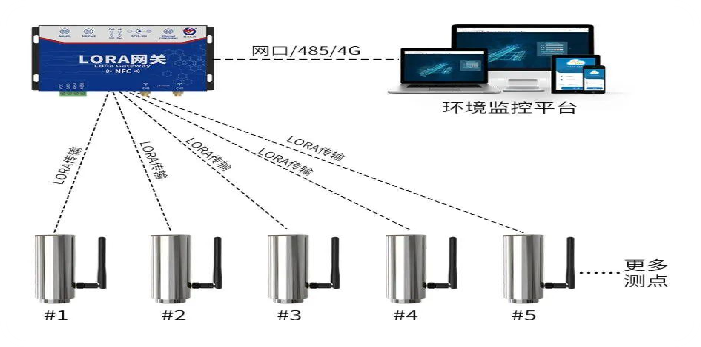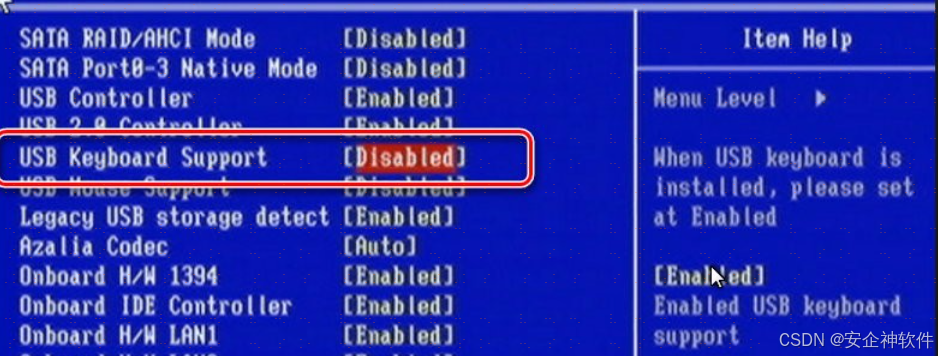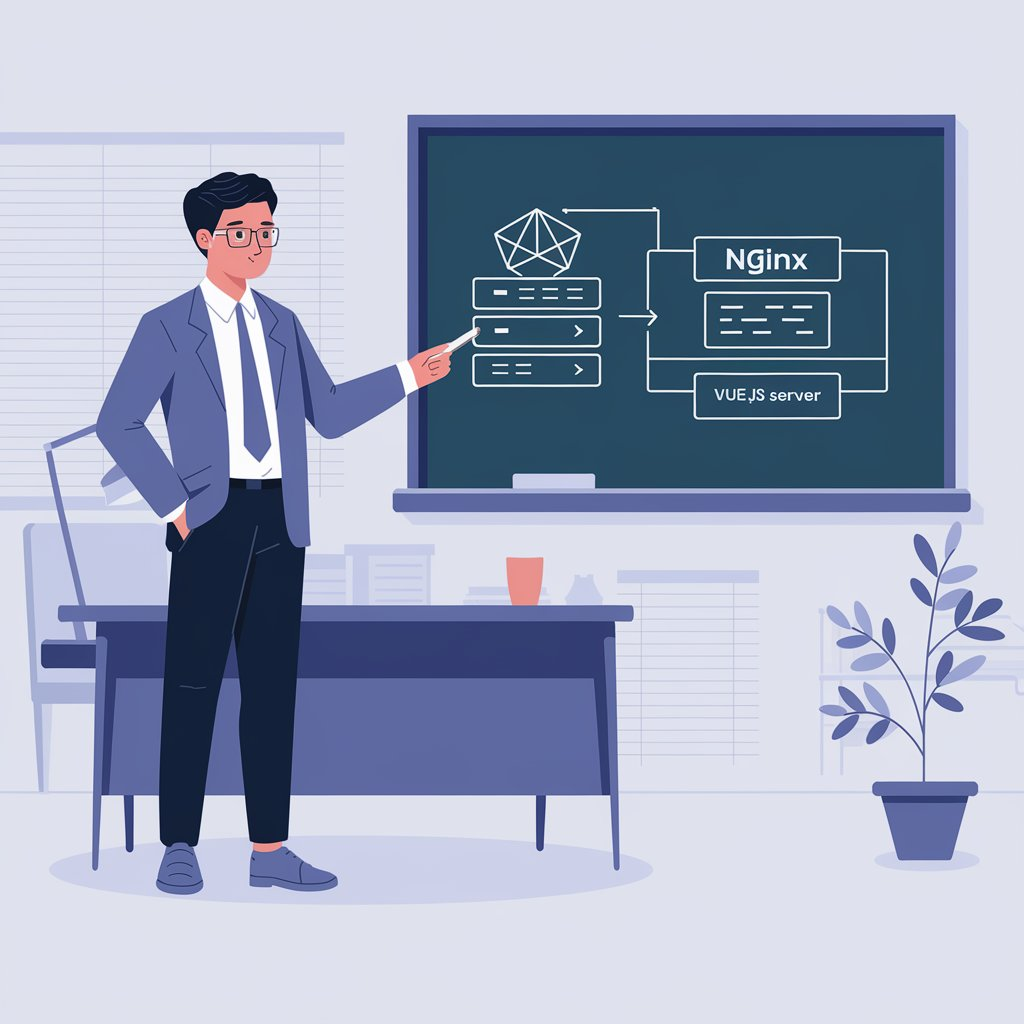IDEA全称IntelliJ IDEA,是由JetBrains公司开发的用于Java编程设计的软件,是一款高效的IDE工具,也是许多Java开发者喜爱的开发工具,具有全行代码补全功能和兼容性与可拓展性,同时也具有较高的使用度与知名度。今天,我们一起从头开始,探索一下IDEA的下载及安装吧!
1.下载安装包
首先,我们按照惯例先给出给出官方网址:https://www.jetbrains.com;进入网站后,点击上方的Developer Tools,进入开发工具页面。
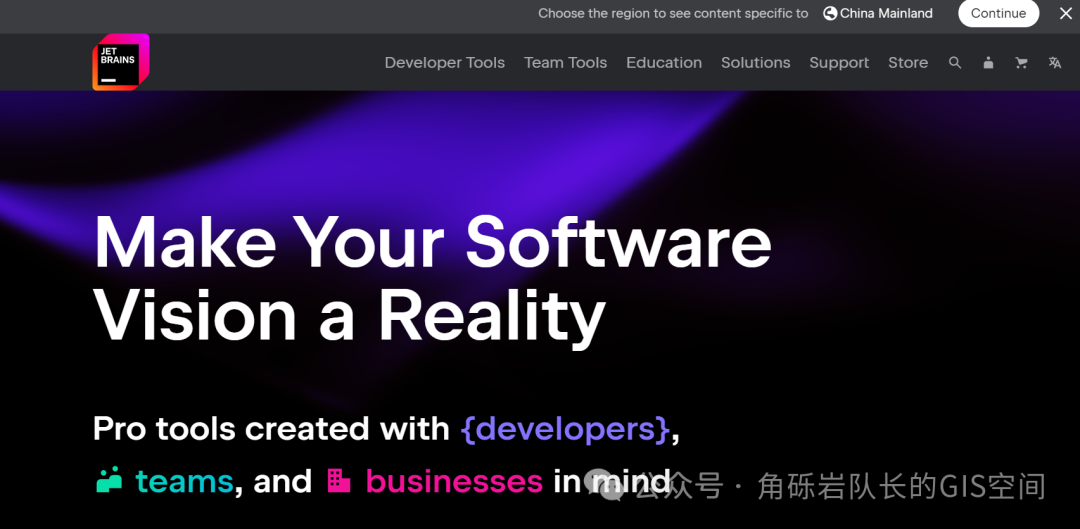
如图,我们可以看到JetBrains旗下的诸多开发工具和产品。这里,我们选择Intellij IDEA。

之后,点击右上角的Download按钮,进入到IDE下载页面。首先,我们根据机器安装的系统选择相应的版本,然后再根据个人需要选择Ultimate或是Community版本。这里我们以Windows下Community版本为例,进行下载。
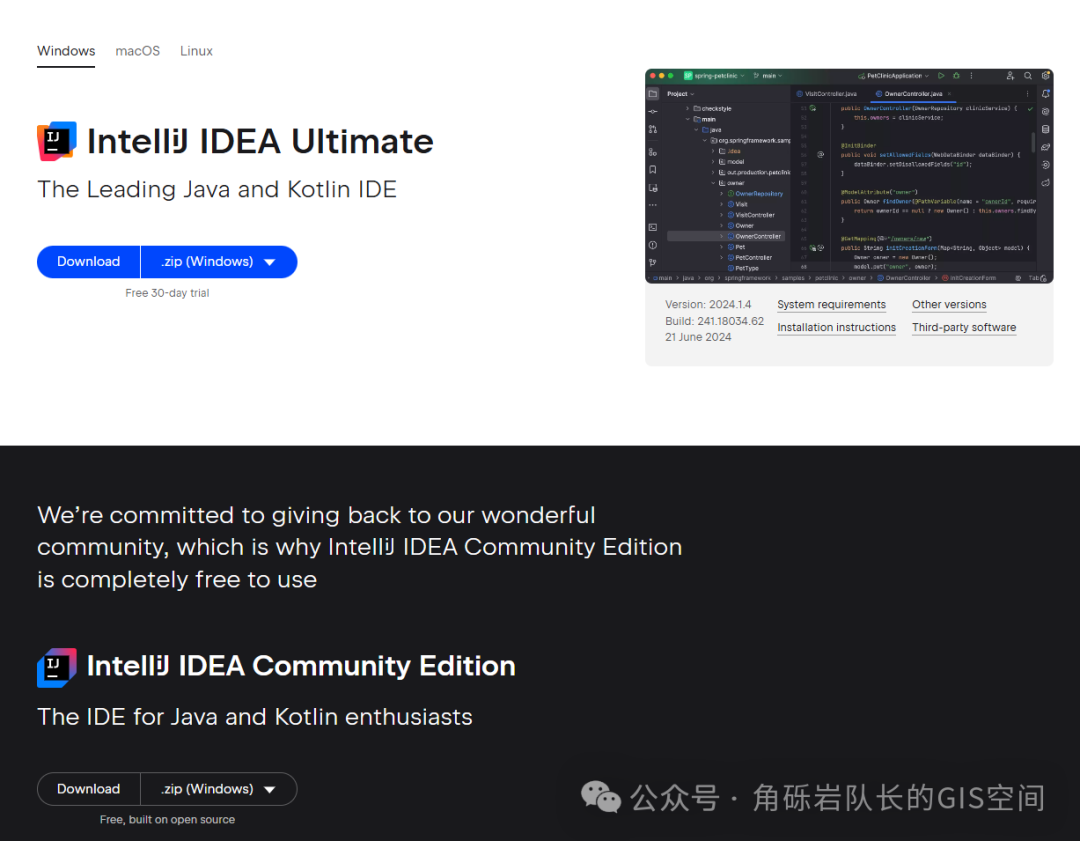
另外,在该页面所下载的均为最新版本的安装文件,若有其他版本需要,可以选择点击该页面中的Other versions,选择其他版本的进行下载。
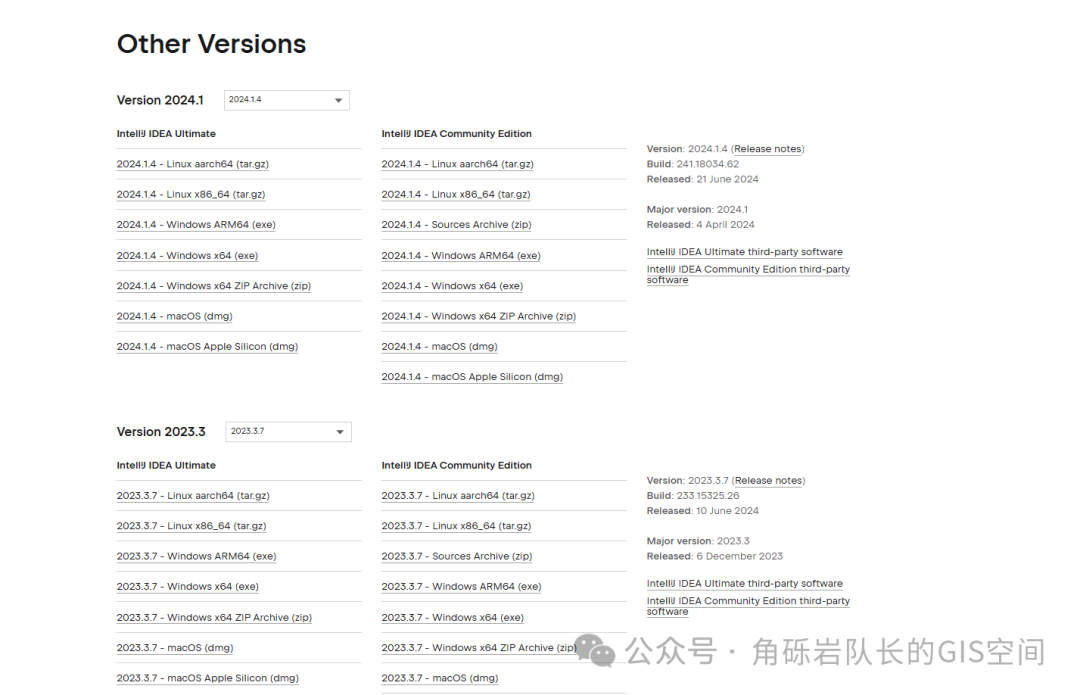
2.安装
①程序下载好后,运行可执行文件,进入到安装页面,点击下一步。
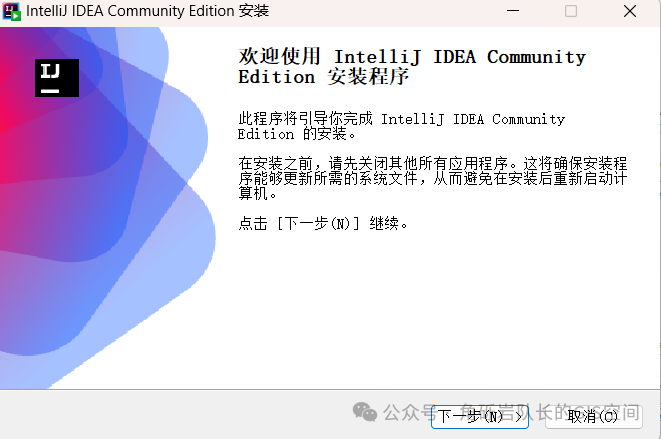
②选择安装位置,可以根据个人需要进行自定义位置安装,点击下一步。
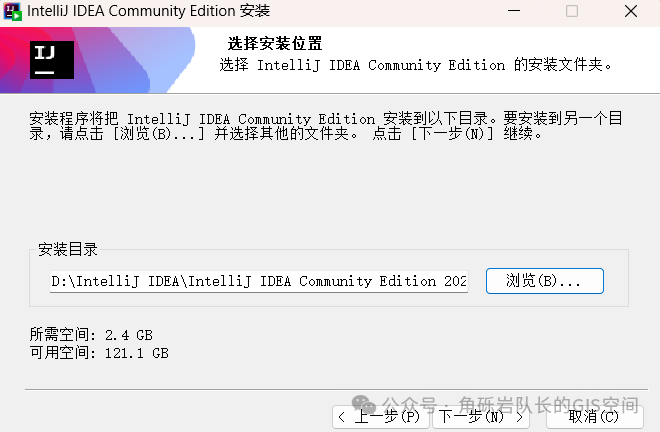
③进行安装选项的选择(可根据个人需要进行勾选),此处我们仅选择创建桌面快捷方式,点击下一步。
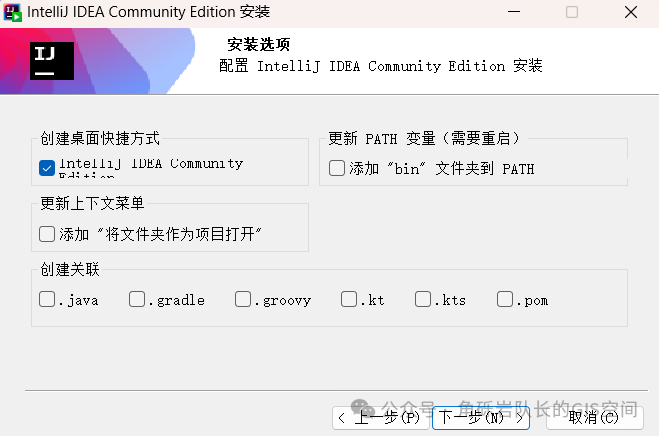
④选择开始菜单目录,点击安装。
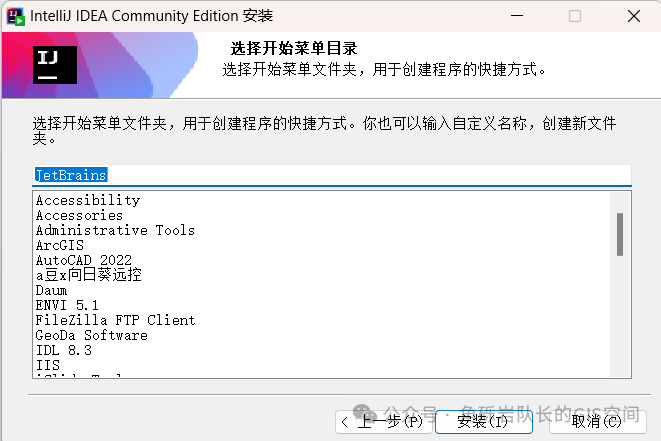
⑤安装结束页面弹出,点击完成按钮,完成整个程序安装的流程。
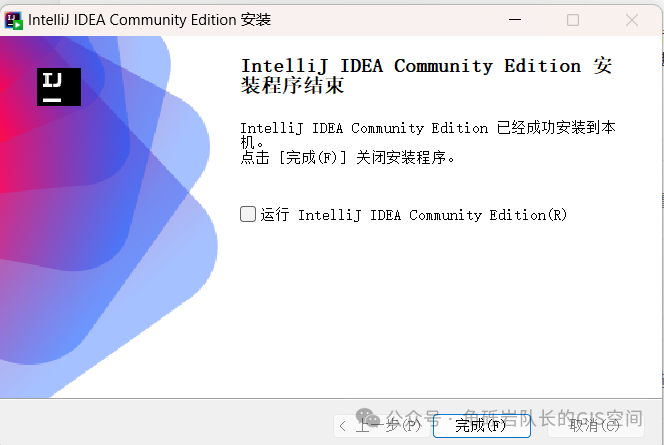
3.设置
这里提供一些可选项,使用者可以结合具体工作需要对IDEA进行进一步的设置。
①设置中文页面
安装后默认语言为英文,在具体使用时可能会有些许不习惯,可以通过安装简体中文插件的方式设置IDE的中文页面,安装好插件后需要重新启动IDE以实现该功能。
②调整字号
或许我们可能会觉得默认的字号太小。可以在自定义中调整字体大小。
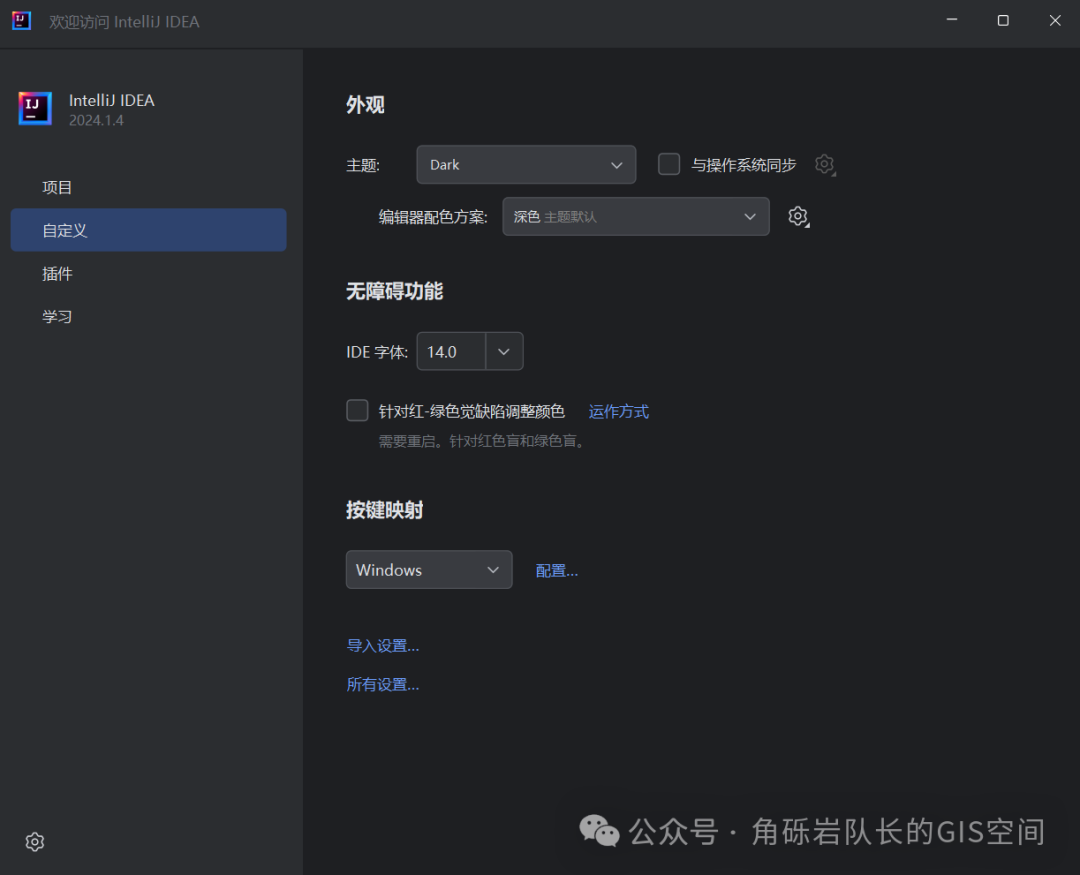
4.使用
完成了一系列的安装和设置后,我们就可以快乐地使用喽!
首先,我们完成项目的新建。

完成项目名称和路径的设置。
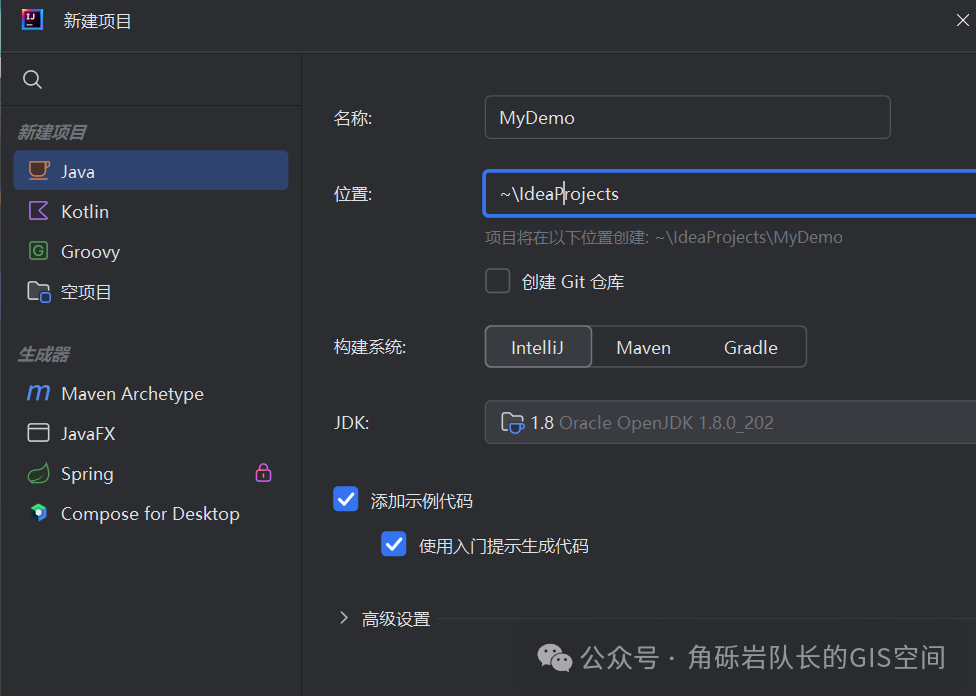
如果我们需要新建其他类、模块等,可以右键点击src,完成新建操作。
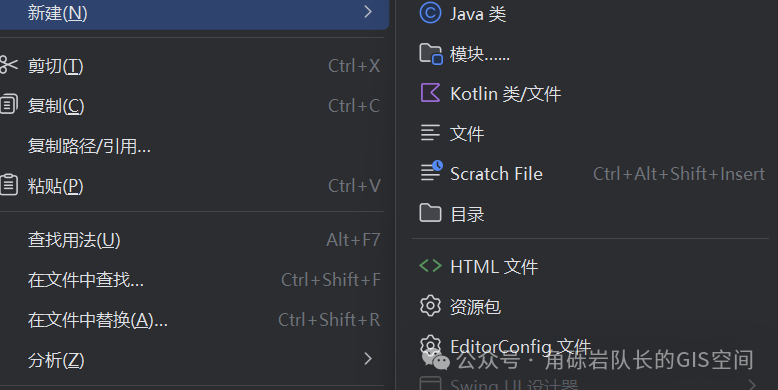
今天的分享就到这里,后续也会继续更新相关内容的,欢迎大家关注哦!我们下期再见!